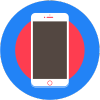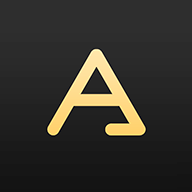diskgenius如何清理分区空闲空间
diskgenius是一款功能强大的磁盘分区管理工具,它提供了丰富的功能来满足用户对磁盘分区的各种需求。本文将详细介绍如何使用diskgenius清除分区空闲空间,并从多个维度探讨该功能的实际应用和意义。
一、diskgenius清除分区空闲空间的基本步骤
1. 选择目标分区:
打开diskgenius软件,在界面中找到并选择需要清除空闲空间的分区。确保你已经备份了分区中的重要数据,因为清除空闲空间操作虽然不会删除现有数据,但会彻底消除被删除文件的所有恢复可能性。
2. 执行清除操作:
在diskgenius的菜单栏中,选择“工具”->“清除分区空闲空间”。在弹出的“清除分区空闲空间”窗口中,你可以看到相关的选项。点击“清除”按钮,diskgenius将开始清除指定分区的空闲空间。
3. 填充字符选择:
在清除空闲空间的过程中,diskgenius允许你选择用于填充空闲空间的字符。你可以选择默认的字符,或者自己指定一个十六进制字符来填充这些空间。这样可以确保被删除的数据无法被恢复。

二、清除分区空闲空间的意义
1. 提高数据安全:
清除分区空闲空间的主要目的是提高数据安全。当你不希望被删除的文件被数据恢复软件找回时,可以使用这个功能。通过填充空闲空间,可以确保被删除的文件数据被彻底覆盖,从而无法被恢复。
2. 释放磁盘空间:
虽然清除空闲空间并不会直接释放磁盘上的已用空间,但它可以确保那些被删除但未被覆盖的文件不再占用磁盘的“隐形”空间。这对于管理磁盘空间、提高磁盘性能有一定的帮助。
3. 准备磁盘分区:
在进行磁盘分区调整或合并等操作之前,清除空闲空间可以确保操作的顺利进行。它避免了因空闲空间中的数据残留而导致的潜在问题。
三、注意事项
1. 数据备份:
在进行任何磁盘分区操作之前,包括清除空闲空间,务必备份分区中的重要数据。虽然清除空闲空间不会删除现有数据,但任何磁盘操作都存在潜在风险,备份数据可以确保万无一失。

2. 谨慎操作:
使用diskgenius时,需要谨慎选择要操作的磁盘或分区。一旦选择错误,可能会导致数据丢失或磁盘损坏。因此,在进行操作之前,请务必确认所选的磁盘或分区是否正确。
3. 了解操作含义:
在执行磁盘分区、格式化等操作之前,应该清楚其影响范围,并根据实际需求进行操作。不要盲目执行不了解的操作,以免引发不必要的问题。
四、diskgenius的其他功能
除了清除分区空闲空间外,diskgenius还提供了许多其他实用的功能,如分区管理、数据恢复、磁盘克隆等。这些功能可以帮助用户更好地管理磁盘、保护数据安全、提高磁盘性能。
1. 分区管理:
diskgenius支持新建分区、删除分区、调整分区大小、合并分区、拆分分区等操作。这些功能可以帮助用户根据实际需求灵活管理磁盘分区。
2. 数据恢复:
当磁盘上的数据丢失时,diskgenius提供了数据恢复功能。它可以帮助用户找回因各种原因丢失的数据,如误删除、格式化、分区丢失等。
3. 磁盘克隆:
diskgenius还支持磁盘克隆功能,可以将一个磁盘上的所有数据复制到另一个磁盘上。这对于系统迁移、数据备份等场景非常有用。
综上所述,diskgenius是一款功能强大的磁盘分区管理工具,清除分区空闲空间是其众多功能之一。通过合理使用这个功能,可以提高数据安全、释放磁盘空间、为磁盘分区操作做好准备。同时,在使用diskgenius时,也需要注意数据备份、谨慎操作以及了解操作含义等事项。